Erstellen von PST-Dateien mit Outlook 2003 oder Outlook 2007
Microsoft Office Wie Man Microsoft Ausblick 2007 Pst / / March 17, 2020
 Das Erstellen von PST-Dateien in Microsoft Outlook 2007 und Outlook 2003 ist sehr einfach. Da ein Leser kürzlich um Hilfe bei der Aufgabe gebeten hat, fand ich, dass sie einen kurzen Artikel mit Anleitungen verdient. Vor wir tauchen ein "Wie man" Wenn Sie PST-Dateien erstellen, möchten Sie möglicherweise schnell einen Artikel lesen, den ich gerade geschrieben habe Was ist eine Outlook-Personendatendatei oder eine PST-Datei und was möchten Sie verwenden?.
Das Erstellen von PST-Dateien in Microsoft Outlook 2007 und Outlook 2003 ist sehr einfach. Da ein Leser kürzlich um Hilfe bei der Aufgabe gebeten hat, fand ich, dass sie einen kurzen Artikel mit Anleitungen verdient. Vor wir tauchen ein "Wie man" Wenn Sie PST-Dateien erstellen, möchten Sie möglicherweise schnell einen Artikel lesen, den ich gerade geschrieben habe Was ist eine Outlook-Personendatendatei oder eine PST-Datei und was möchten Sie verwenden?.
Übrigens - Obwohl meine Screenshots und Schritte aus Outlook 2007 stammen, ist der Prozess für Outlook 2003 sehr ähnlich und Sie sollten in der Lage sein, mitzumachen.
So erstellen Sie eine .PST mit Outlook 2003 oder Outlook 2007
1: Aus Outlook, KlickenDatei, Neu, Outlook-Datendatei
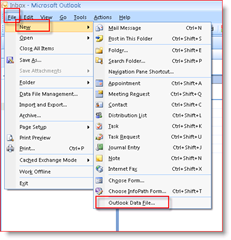
2: Standardeinstellung beibehalten - Datei für persönliche Office Outlook-Ordner (.pst) und Klicken in Ordnung
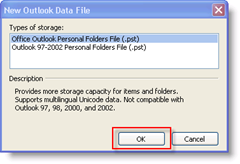
Hinweis: In Schritt 3 müssen Sie entscheiden, wo die neue PST-Datei gespeichert werden soll. Standardmäßig werden neue PST-Dateien gespeichert:
- Windows Vista und Windows Server 2008: C: \ Benutzer \ MrGroove \ AppData \ Local \ Microsoft \ Outlook \
- Windows XP: C: \ Dokumente und Einstellungen \ MrGroove \ Anwendungsdaten \ Microsoft \ Outlook \
3: Überprüfen Ort um die .PST-Datei zu speichern, ArtDateiname für .PST-Datei (ich organisiere nach Postfachname und Jahr), Klickenin Ordnung
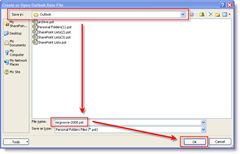
4: In dem Namensfeld, Art Anzeigename. Verwenden Sie den Namen, den Outlook anzeigen soll. C.leckenin Ordnung
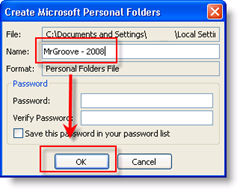
Hinweis: Optional können Sie hier auch ein Kennwort eingeben, um die Sicherheit zu verbessern. Vor Outlook 2007 war das Hinzufügen eines Kennworts zu einer PST-Datei aufgrund eines Fehlers, der es der Sicherheit ermöglichte, wertlos Sie können sofort mit Security Password Cracking-Produkten besiegt werden, egal wie lange oder kompliziert das Passwort ist war. Ich habe nicht getestet, ob Microsoft dieses Problem in Outlook 2007 behoben hat, aber sobald ich dies getan habe, werde ich den Artikel aktualisieren.
5: Neuer .PST- oder lokaler Ordner für persönliche Daten wird Anzeige in deiner Navigationsbereich nach Schritt 4, wie im folgenden Bildschirmausschnitt gezeigt. Erweitern das Persönliche Datendatei Sie erstellt und Rechtsklick auf Persönliche Datendatei (MrGroove - 2008 in meinem Beispiel), um zusätzliche Ordner, Kalender usw. zu erstellen. Drag & Drop auch arbeiten ODER, können Sie Schnitt und Einfügen E-Mails oder E-Mail-Ordner von Ihrem Server-Postfach an Ihren neuen persönlichen PST-Datenordner. Es ist ziemlich einfach.
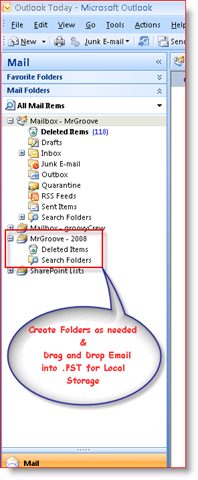
Ziemlich einfach, ABER wenn Sie Fragen, Kommentare usw. haben oder weitere Informationen zu PST-Dateien oder Outlook-Datendateien suchen, lesen Sie meinen Artikel https://www.groovypost.com/howto/microsoft/outlook/what-are-outlook-pst-files-and-why-use-them-or-not/. Viele gute GROOVY-Informationen zu .PST-Dateien und deren Verwendung.

